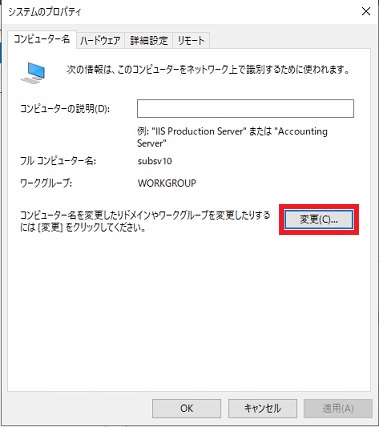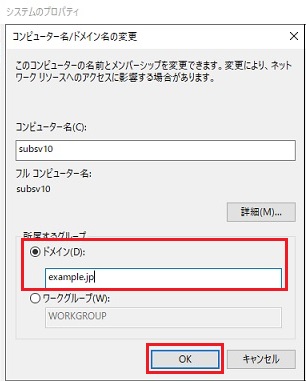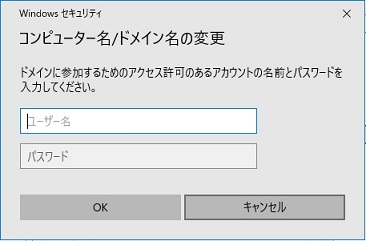Presented by DMZ. (非武装エリア)
最終更新日: 2020年2月7日
(This site is not official.)
最終更新日: 2020年2月7日
(This site is not official.)
ドメインに参加する
GUIの場合
既存のActive Directoryのドメイン環境があり、そこに新たにWindows Serverを追加する場合には、そのサーバをドメインに参加させる必要があります。
ドメイン環境が無い場合は、以下の操作は不要です。
1) スタートボタンでスタートアップ画面をを開き、”サーバー マネージャー”を開く。
2) ローカルサーバを選択して、”ワークグループ名”をクリックします。
3) システムのプロパティ画面が表示されたら [変更] をクリックする。
4) 参加するドメイン名を指定して[OK] をクリックする。
5) ドメインに参加する際に、参加アクセス権のあるドメインユーザ名とパスワードを入力します。(通常は、ドメインに登録されているユーザ名)
以上で、ドメインに参加できます。変更後、システムを再起動するように求めてくるので再起動してください。
Server Coreからリモートデスクトップ有効にするには"sconfig"を使うのが簡単です。 sconfigから”1) ドメイン/ワークグループ”を選択します。
ドメイン/ワークグループ メンバーシップ選択を聞いてくるので、”ドメイン(D)”を選択します。
ドメイン/ワークグループ メンバーシップの変更
ドメイン(D) またはワークグループ(W) に参加しますか? (入力なし=キャンセル)
参加するドメイン名を指定します。
ドメインに参加
参加するドメインの名前:
参加アクセス権のあるドメインユーザ名とパスワードを入力します。(通常は、ドメインに登録されているユーザ名)
承認済みのドメイン\ユーザーを指定してください:
ドメイン ユーザーに関連付けられているパスワードを入力してください:
最後にコンピュータ名を変更するか確認してくるので、特に必要なければ[いいえ]を選択する。
以上で、ドメインに参加できます。変更後、システムを再起動するように求めてくるので再起動してください。